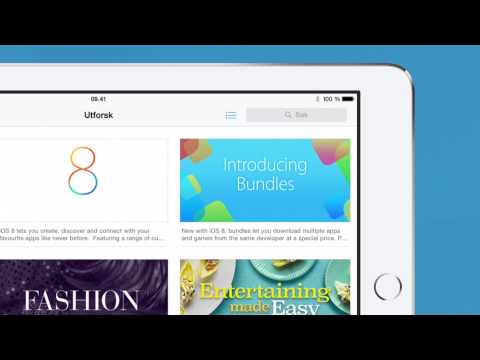
Innhold
- Problem 1: Galaxy S7 edge blir varm når du lader eller bruker apper
- Problem 2: Galaxy S7 edge Google Play Store-appen laster ikke ned eller installerer appoppdateringer
- Problem 3: Galaxy S7 låser opp skjermen når du mottar SMS
- Problem 4: Galaxy S7 office-invitasjoner legges ikke til automatisk i Samsung e-postapp
Velkommen til # GalaxyS7-innlegget vårt for dagen. Vi gir deg apprelaterte problemer i denne, så forhåpentligvis vil du finne løsningene våre nyttige.
Hvis du leter etter løsninger på ditt eget #Android-problem, kan du kontakte oss ved å bruke lenken nederst på denne siden.
Når du beskriver problemet ditt, må du være så detaljert som mulig, slik at vi enkelt kan finne en relevant løsning. Hvis du kan, vennligst ta med de nøyaktige feilmeldingene du får for å gi oss en ide om hvor du skal begynne. Hvis du allerede har prøvd noen feilsøkingstrinn før du har sendt oss en e-post, må du huske å nevne dem slik at vi kan hoppe over dem i svarene våre.
Nedenfor er spesifikke emner vi tar med deg i dag:
Problem 1: Galaxy S7 edge blir varm når du lader eller bruker apper
I omtrent en uke nå har S7 edge blitt varm. Jeg åpner og går inn på e-post eller spiller spill eller facebook osv., Eller når det lades blir det varmt. Hadde telefonen omtrent 1 år. Jeg prøvde å slå av hurtiglading, men gjør det fortsatt. Prøvde myk omstart og ingen forskjell. Hvis jeg legger det ned, kjøler det seg. Ville det ha for mye lagret på telefonen min? Takk for hjelpen. IKKE KJENN ANDROID-VERSJON ETC. Unnskyld. - Bonnie FrankTigger1566
Løsning: Hei Bonnie. Hvis symptomene på overoppheting er ledsaget av et annet problem som omstart av telefonen tilfeldig eller langsom ytelsesproblem, er den mest sannsynlige årsaken maskinvarefeil. Siden vi ikke har noen forkunnskaper om telefonen din, kan vi ikke være mer konkrete hva som akkurat skjer med den akkurat nå. Et problem som dette kan skyldes en tredjepartsapp, et operativsystemfeil eller dårlig maskinvare, så nedenfor er ting du kan prøve å begrense mulige årsaker.
Tørk cachepartisjonen. Enheten din er avhengig av et godt sett med systembuffer for å laste apper raskt. Noen ganger kan oppdateringer eller appinstallasjoner ødelegge systembufferen, som igjen kan føre til alle slags problemer. Forsikre deg om at enheten bruker en god systembuffer ved å gjøre trinnene nedenfor:
- Slå av Samsung Galaxy S7.
- Trykk og hold deretter på Hjem og Volum opp-tastene, og trykk deretter på og hold inne av / på-tasten.
- Når Samsung Galaxy S7 vises på skjermen, slipper du av / på-tasten, men fortsetter å holde nede Hjem og volum opp-tastene.
- Når Android-logoen vises, kan du slippe begge tastene og la telefonen være i omtrent 30 til 60 sekunder.
- Bruk Volum ned-tasten til å navigere gjennom alternativene og utheve 'tørk cache-partisjon.'
- Når du er uthevet, kan du trykke på av / på-knappen for å velge den.
- Marker nå alternativet 'Ja' ved hjelp av Volum ned-tasten, og trykk på av / på-knappen for å velge det.
- Vent til telefonen er ferdig med Master Reset. Når du er ferdig, markerer du 'Start systemet på nytt nå' og trykker på av / på-tasten.
- Telefonen vil nå starte på nytt lenger enn vanlig.
Installer app- og Android-oppdateringer. Hvis du ikke la Google Play Store-appen til å laste ned og installere appoppdateringer automatisk, må du kontrollere at du regelmessig sjekker at alle appene dine er oppdaterte. Det samme gjelder når det gjelder Android-operativsystemet. Enhver utdatert app kan potensielt føre til inkompatibilitetsproblemer, så installering av oppdateringer er en del av brukerens ansvar.
Observer telefonen i sikker modus. Å starte S7 på nytt i sikker modus er et relevant feilsøkingstrinn for denne saken fordi det er en sjanse for at en tredjepartsapp kan stå bak problemet. Hvis du er glad i å installere apper uten å sjekke om de kommer fra en anerkjent utvikler, er det bare et spørsmål om tid før du får store problemer. For å se om dette faktisk skjer i systemet, kan du observere hvordan telefonen fungerer når den er i sikker modus. Dette er hvordan:
- Slå av Galaxy S7.
- Trykk og hold inne av / på-knappen.
- Når 'Samsung Galaxy S7' -logoen vises, slipper du av / på-knappen og trykker og holder nede Volum ned-knappen.
- Fortsett å holde knappen til telefonen er ferdig på nytt.
- Når du ser teksten "Sikker modus" nederst til venstre på skjermen, slipper du Volum ned-knappen.
Nå som telefonen er satt i sikker modus, kan ingen tredjepartsapper eller -tjenester kjøres. La telefonen gå i minst 24 timer og se om den fortsetter å bli overopphetet. Hvis problemet ikke oppstår, betyr det at en av appene er buggy eller forårsaker at enheten blir varm. For å identifisere hvilken som er problematisk, må du avinstallere apper en etter en slik at du kan observere telefonen mellom avinstallasjonen.
Tørk av telefonen ved å tilbakestille fabrikken. Hvis noen av trinnene ovenfor ikke løser problemet med overoppheting, må du gjøre en mer drastisk mulig løsning som kalles tilbakestilling av fabrikken. Som navnet antyder, returnerer denne prosedyren alle programvareinnstillinger til kjente standardverdier. Når du tilbakestiller fabrikken, tørker du i utgangspunktet telefonen og fjerner eventuelle endringer i den opprinnelige programvaretilstanden. Siden denne uberørte rene programvaretilstanden er validert for å fungere skikkelig, er det en god måte å vite om det nåværende problemet skyldes noe en bruker har lagt til eller endret senere. Og selvfølgelig, siden programvaren i standardtilstanden er feilfri og ikke kan forårsake overopphetingsproblemer, er tilbakestilling av fabrikken en god måte å vite om hovedårsaken til problemet er programvarerelatert eller ikke. Som i sikker modus, må du passe på å observere telefonen i minst 24 timer, slik at du merker en forskjell. Hvis overoppheting ikke vil forekomme, betyr det at en programvarefeil eller app kan være årsaken. På den annen side, hvis problemet fortsetter å oppstå selv etter en tilbakestilling av fabrikken og uten at noen apper er installert, kan du satse på at du har en maskinvarefeil for hånden.
Nedenfor er trinnene for hvordan du tilbakestiller S7 til fabrikken:
- Slå av Samsung Galaxy S7.
- Trykk og hold deretter på Hjem og Volum opp-tastene, og trykk deretter på og hold inne av / på-tasten.
- Når Samsung Galaxy S7 vises på skjermen, slipper du av / på-tasten, men fortsetter å holde nede Hjem og volum opp-tastene.
- Når Android-logoen vises, kan du slippe begge tastene og la telefonen være i omtrent 30 til 60 sekunder.
- Bruk Volum ned-tasten til å navigere gjennom alternativene og utheve 'wipe data / factory reset.'
- Når du er uthevet, kan du trykke på av / på-knappen for å velge den.
- Marker nå alternativet 'Ja - slett alle brukerdata' ved hjelp av Volum ned-tasten og trykk på av / på-knappen for å velge det.
- Vent til telefonen er ferdig med Master Reset. Når du er ferdig, markerer du 'Start systemet på nytt nå' og trykker på av / på-tasten.
- Telefonen vil nå starte på nytt lenger enn vanlig.
Send telefonen inn. Husk at det er bare så mye du kan gjøre når det gjelder feilsøking for Android. Hvis problemet ditt gjenstår etter å ha gjort alle trinnene ovenfor, kontakter du Samsung slik at du kan sende telefonen til servicesenteret.
Problem 2: Galaxy S7 edge Google Play Store-appen laster ikke ned eller installerer appoppdateringer
Hei Droid fyr. Jeg har noen problemer med Samsung Galaxy S7 Edge, blant annet at Google Play-butikken ikke laster ned eller oppdaterer applikasjoner. Jeg har allerede prøvd å starte og feilsøke Play Store og ingenting. Så jeg vet ikke om det er noe å gjøre med internettforbindelsen min eller med Play-butikken. Din hjelp vil bli satt stor pris på. - Martin Pineda
Løsning: Hei Martin. Vi antar at S7 aldri var rotfestet eller kjørte uoffisiell programvare. Hvis den er forankret eller bruker programvare som ikke er fra Samsung, kan det være noen begrensninger som er spesifikke for rooting-programvaren eller ROM-en som forhindrer Play Store i å fungere normalt. I så fall bør du søke svaret selv, da det ikke er noe vi kan gjøre for å hjelpe.
Hvis telefonen din kjører offisiell Samsung-firmware på dette tidspunktet, er det første du bør gjøre å tørke dataene fra Play Store-appen. Dette er hvordan:
- Åpne Innstillinger-menyen enten gjennom varselskyggen din (rullegardinmeny) eller gjennom Innstillinger-appen i appskuffen din.
- Naviger ned til “Apps”. Dette kan bli omdøpt til noe som Applications eller Application Manager i OEM-skinnede versjoner av Android 6 eller 7.
- Når du er der, se etter applikasjonen og trykk på den.
- Nå ser du en liste over ting som gir deg informasjon om appen, inkludert lagring, tillatelser, minnebruk og mer. Dette er alle klikkbare elementer. Du vil klikke på Lagring.
- Du bør nå se tydelig Tøm cache og Slett data knappene for applikasjonen. Trykk på Slett data knapp.
Hvis det ikke fungerer å gjenopprette Play Store-appen til standardtilstanden, må du også tømme dataene for Google Services Framework app.
Hvis ingenting fungerer fremdeles etter det, må du tilbakestille fabrikken.
Problem 3: Galaxy S7 låser opp skjermen når du mottar SMS
Når jeg mottar en tekstmelding, låser den opp telefonen i lommen, og ulike aktiviteter skjer på grunn av at telefonen er aktiv. (dvs. tilfeldige utgående tekster og telefonsamtaler). Hvordan stopper jeg det fra å låse opp og aktivere telefonen når jeg mottar en tekst. - Leo Grant
Løsning: Hei Leo. Vi har observert denne feilen i eldre Android Marshmallow-versjon, men vi kan bekrefte at den er løst med den nye Android Nougat. Hvis du ikke har oppdatert til Nougat på dette tidspunktet, må du sjekke om det er en ventende operativsystemoppdatering ved å gå under Innstillinger> Programvareoppdatering.
Hvis det ikke er noen tilgjengelig oppdatering som operatøren din kan tilby på dette tidspunktet, foreslår vi at du installerer Samsung Smart Switch-appen på datamaskinen din og bruker den til å sjekke om du kan oppdatere telefonen.
Følg disse trinnene for å installere Smart Switch:
- Åpne nettleseren på datamaskinen din og besøk installasjonsside for Smart Switch app.
- Klikk på riktig nedlastingskobling.
- For PC
- For Mac
- Klikk for å starte den nedlastede .exe-filen (.dmg på Mac).
- Bekreft at du godtar vilkårene i lisensavtalen ved å klikke på de to avmerkingsboksene.
- Klikk Neste.
- Fullfør installasjonsprosessen ved å klikke på Fullfør-knappen. Etter det vil den nylig installerte Smart Switch-appen kjøre automatisk.
Problem 4: Galaxy S7 office-invitasjoner legges ikke til automatisk i Samsung e-postapp
Hei. Trenger lite hjelp, fikk Samsung Galaxy S7 i forrige uke, nå er problemet, når jeg noen gang får møteinvitasjoner, må jeg legge den til manuelt i Kalender. I min gamle Blackberry pleide den å legge seg automatisk. Vi bruker bedriftens e-post, og det er ikke Google-apper, så den er konfigurert i Samsung App kalt Emails. Er det noen måte, kan vi legge til invitasjonene automatisk. Takk. - Santosh Chaudhary
Løsning: Hei Santosh. Samsungs e-post-app har ikke mulighet til å automatisk knytte en invitasjon fra et annet system eller en annen app til Kalender-appen. Du kan i stedet bruke Google-apper og -tjenester for å effektivisere ting. Hvis du for eksempel bruker Google-produkter som Gmail på kontoret ditt, kan du bruke Google Kalender-appen i S7, så uansett hva du legger til i Google-kontoen din mens du er på kontoret, kan du også få tilgang til dem relativt enkelt på mobilen din .
Hvis bedriftens e-postadresse ikke støtter Google-produkter, kan det samme problemet oppstå, så det er egentlig ikke mye du kan gjøre med det for øyeblikket.


